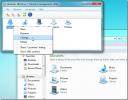विंडोज 10 पर इस पीसी में डिवाइस और ड्राइव को शीर्ष पर कैसे धकेलें
यह पीसी है फ़ाइल एक्सप्लोरर में दो स्थानों में से एक डिफ़ॉल्ट रूप से खुल सकता है. अन्य स्थान त्वरित पहुँच है। इस पीसी में तीन प्रकार के आइटम हैं; फ़ोल्डर, डिवाइस और ड्राइव, और नेटवर्क स्थान। फ़ोल्डर शीर्ष पर दिखाई देते हैं और डाउनलोड और पिक्चर्स और डेस्कटॉप, डिवाइसेस जैसे लाइब्रेरी फोल्डर को सूचीबद्ध करते हैं और ड्राइव आगे दिखाई देता है और आपके सभी आंतरिक और बाहरी ड्राइव, साथ ही फोन, और एसडी को पेश करता है पत्ते। अंतिम नेटवर्क स्थान है और यह मीडिया डिवाइस, नेटवर्क ड्राइव और नेटवर्क फ़ोल्डर दिखाएगा यदि कोई उपलब्ध हो।
यदि आप शीर्ष पर प्रदर्शित होने वाले फोल्डर्स को पसंद नहीं करते हैं, और उन डिवाइसेस और ड्राइव्स को वरीयता देना चाहते हैं जिन्हें आप अधिक बार एक्सेस करते हैं, तो एक वर्कअराउंड है।
इस पीसी में डिवाइस और ड्राइव
यह पीसी आपको उन वस्तुओं को दिखाता है जिन्हें एक निश्चित तरीके से वर्गीकृत किया गया है और समूहीकरण एक सरल फ़ाइल एक्सप्लोरर सुविधा है। फ़ाइल एक्सप्लोरर में आपके द्वारा उपयोग किए जाने वाले किसी भी अन्य फ़ोल्डर की तरह, आप चुन सकते हैं कि इस पीसी में आइटम कैसे दिखाए जाते हैं और इसका उपयोग अपने लाभ के लिए करें।
इस पीसी को खोलें और खाली जगह पर राइट क्लिक करें। संदर्भ मेनू से, सॉर्ट करके जाएं और 'अवरोहीकरण' चुनें।

एक बार जब आप ऐसा करते हैं, तो फ़ोल्डर नीचे की ओर धकेल दिए जाएंगे, और डिवाइस और ड्राइव को शीर्ष पर धकेल दिया जाएगा। नेटवर्क स्थान, जो पहले निचले स्थान पर थे, सबसे ऊपरी स्थान प्राप्त करते हैं।

इसके बाद, आप फिर से वर्णमाला के माध्यम से जाना शुरू कर सकते हैं कि फ़ोल्डर्स के नीचे धकेल दिए जाने पर नेटवर्क स्थान शीर्ष पर क्यों है। ऐसा इसलिए है क्योंकि आरोही और अवरोही क्रम वर्णमाला क्रमबद्धता के लिए नहीं है। यह पीसी डिफ़ॉल्ट रूप से is टाइप ’द्वारा सॉर्ट और समूहीकृत किया जाता है और ऐसा लगता है कि नेटवर्क स्थान डिवाइस और ड्राइव या फ़ोल्डर की तुलना में आइटम की सूची में उच्चतर हैं। यह वर्गीकरण विंडोज द्वारा किया गया है इसलिए इसे बदलने का कोई तरीका नहीं है।
यदि आप वर्णमाला क्रम में आइटम सॉर्ट करना चाहते हैं, तो आपको सॉर्टिंग और ग्रुपिंग मानदंड को 'नाम' में बदलने की आवश्यकता है। ऐसा करने के बजाय एक बड़ा दुष्प्रभाव है; आइटम अब डिवाइस और ड्राइव, और फ़ोल्डर, आदि में समूहीकृत नहीं हैं। यदि यह व्यवस्था आपके लिए काम नहीं करती है, तो आप कर सकते हैं फ़ाइल एक्सप्लोरर के पास अन्य सॉर्टिंग और समूहीकरण विकल्पों का पता लगाएं. यह संभव है कि उन विकल्पों में से एक आपको एक लेआउट दे सकता है जो आपको बेहतर सूट करता है। हमें आपको फ़ाइल एक्सप्लोरर की छंटनी और समूहीकरण के विकल्पों से चिपके रहने और इस पीसी के लिए रजिस्ट्री हैक की कोशिश न करने के लिए सावधानी बरतनी चाहिए। यह लाइन के नीचे समस्या पैदा कर सकता है।
खोज
हाल के पोस्ट
दृश्य कमांड लाइन GUI का उपयोग करके बैच फ़ाइलें बनाने के लिए सबसे आसान तरीका है
एक बैच फ़ाइल एक पाठ आधारित फ़ाइल है जिसमें कमांड की एक श्रृंखला होत...
विंडोज में सिंगल कॉन्टैक्ट के लिए स्काइप कन्वर्सेशन को कैसे डिलीट करें
इस तथ्य पर कोई संदेह नहीं है कि स्काइप सबसे अद्भुत वीओआईपी सेवाओं क...
लाइब्रेरियन प्रबंधन उपयोगिता के साथ Tweak विंडोज 7 लाइब्रेरी
विंडोज 7 में पुस्तकालयों का उपयोग करके, आप अपनी फ़ाइलों को विभिन्न ...